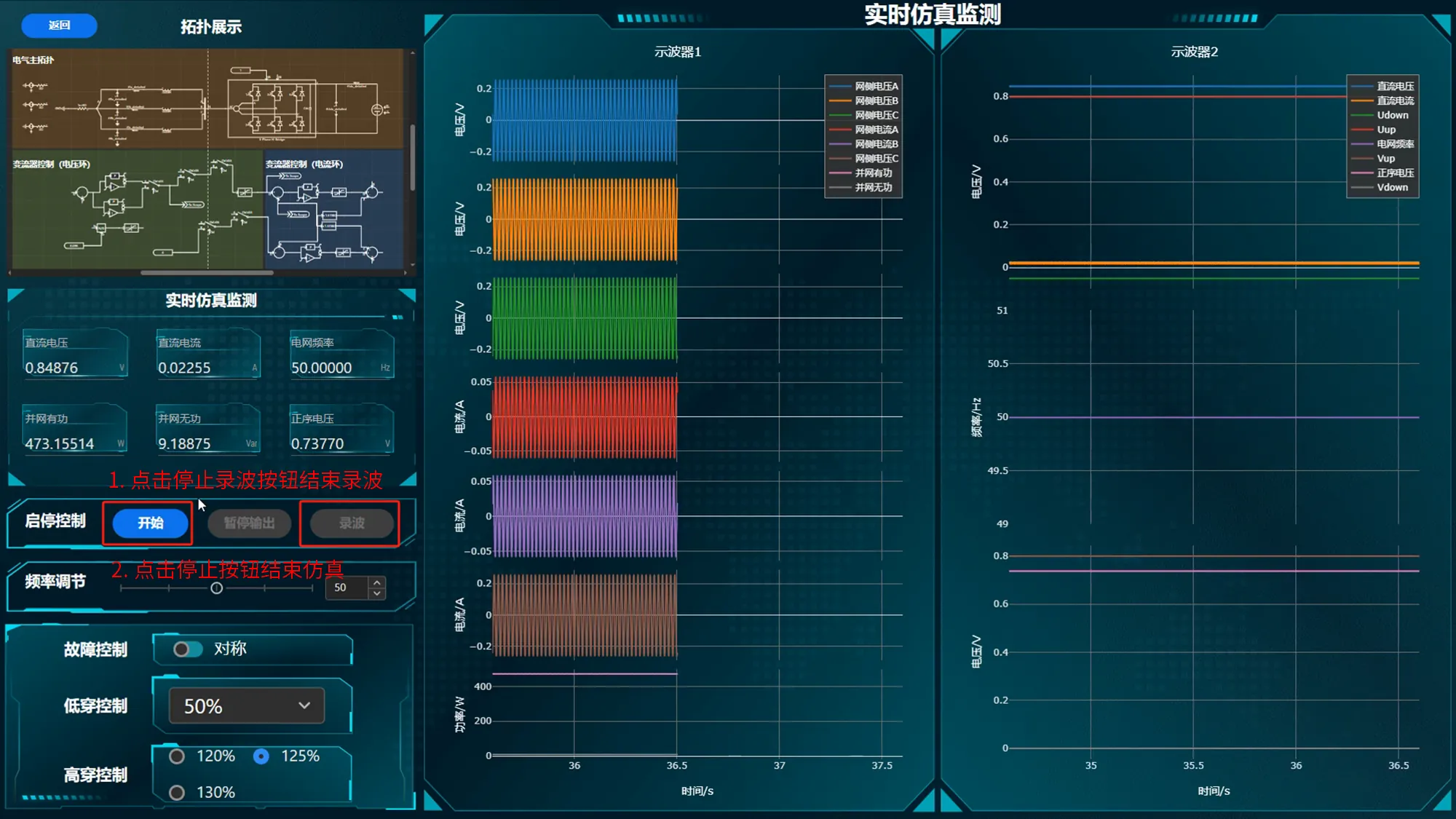自定义实时态应用
CloudPSS AppStudio现提供示波器、指示器等一系列控件和配置向导,通过简单的拖拽、绑定操作,即可快速构建CloudPSS实时仿真任务的自定义监控页面,实现启停控制、指令下发、波形实时监控、录波等操作。本文档主要介绍如何使用 AppStudio 快速构建实时电磁暂态仿真应用典型案例。
案例概述
现以一个光伏逆变器仿真测试系统为例介绍操作流程。
首先,在 CloudPSS RT 实时仿真器中准备好仿真模型。其中包括:光伏逆变器的电气主电路、控制系统和故障模拟部分。
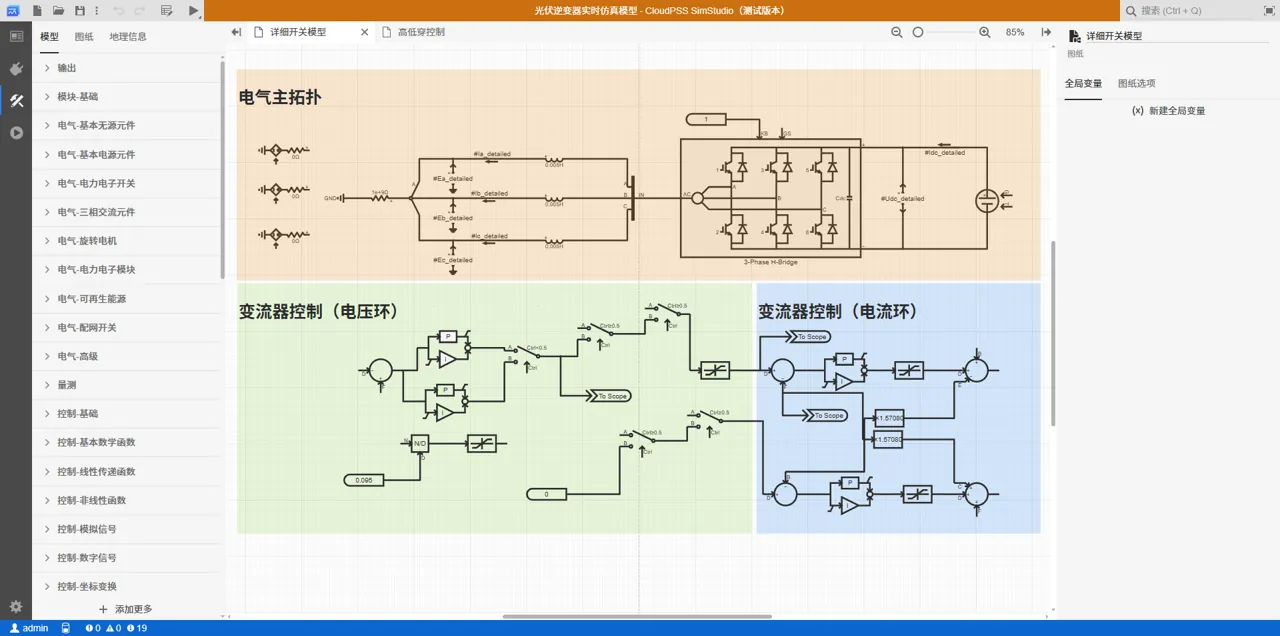
为了在实时仿真过程中可以灵活控制故障,在模型中添加了多类高低穿故障使能信号等控制指令通道。仿真过程中可随时下发控制指令,触发不同程度的高低电压故障。
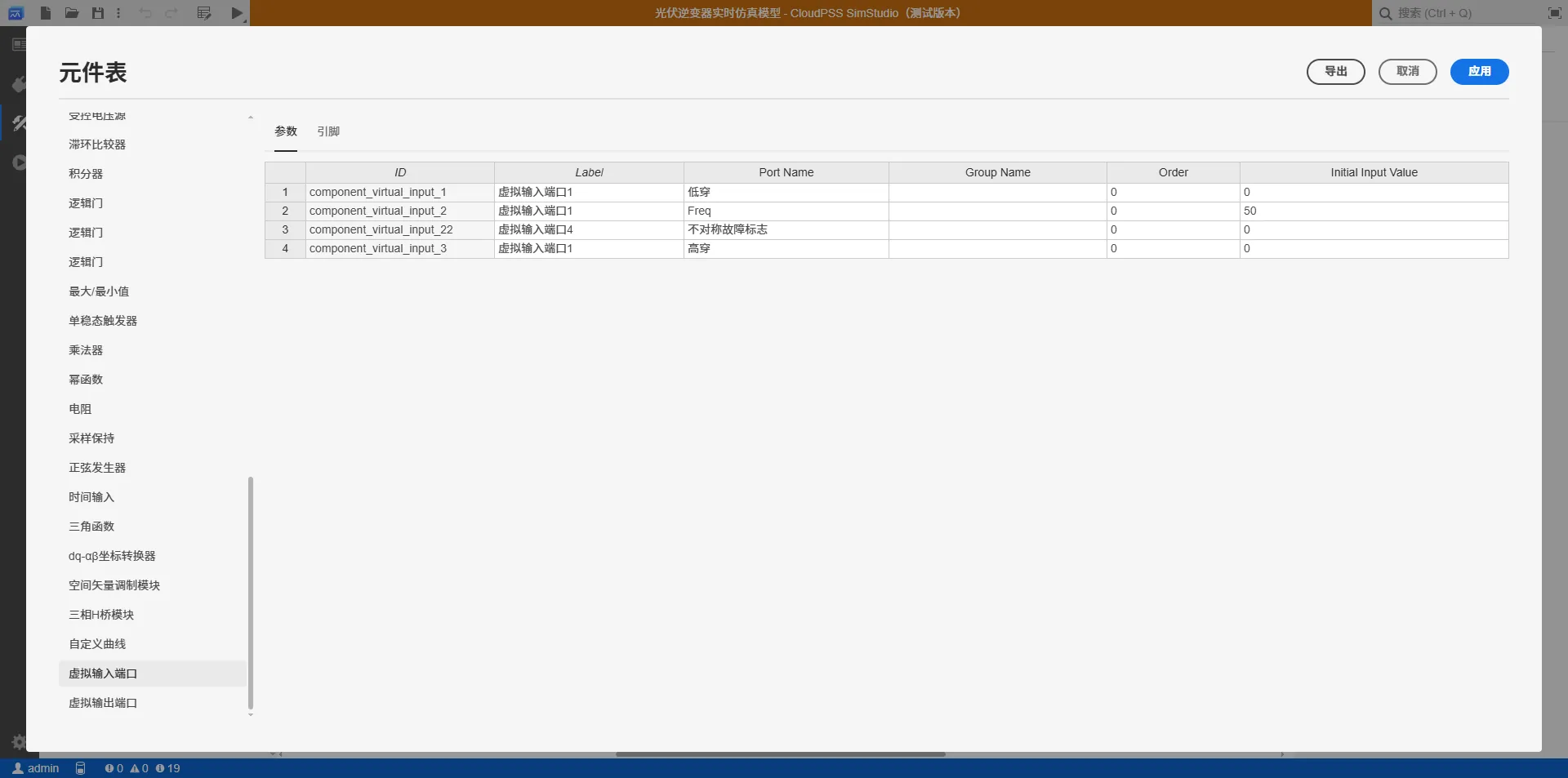
同时,添加了并网点电压、电流、直流侧电压/电流等多个模拟量输出通道,用于监测光伏逆变器在故障下的动态特性。
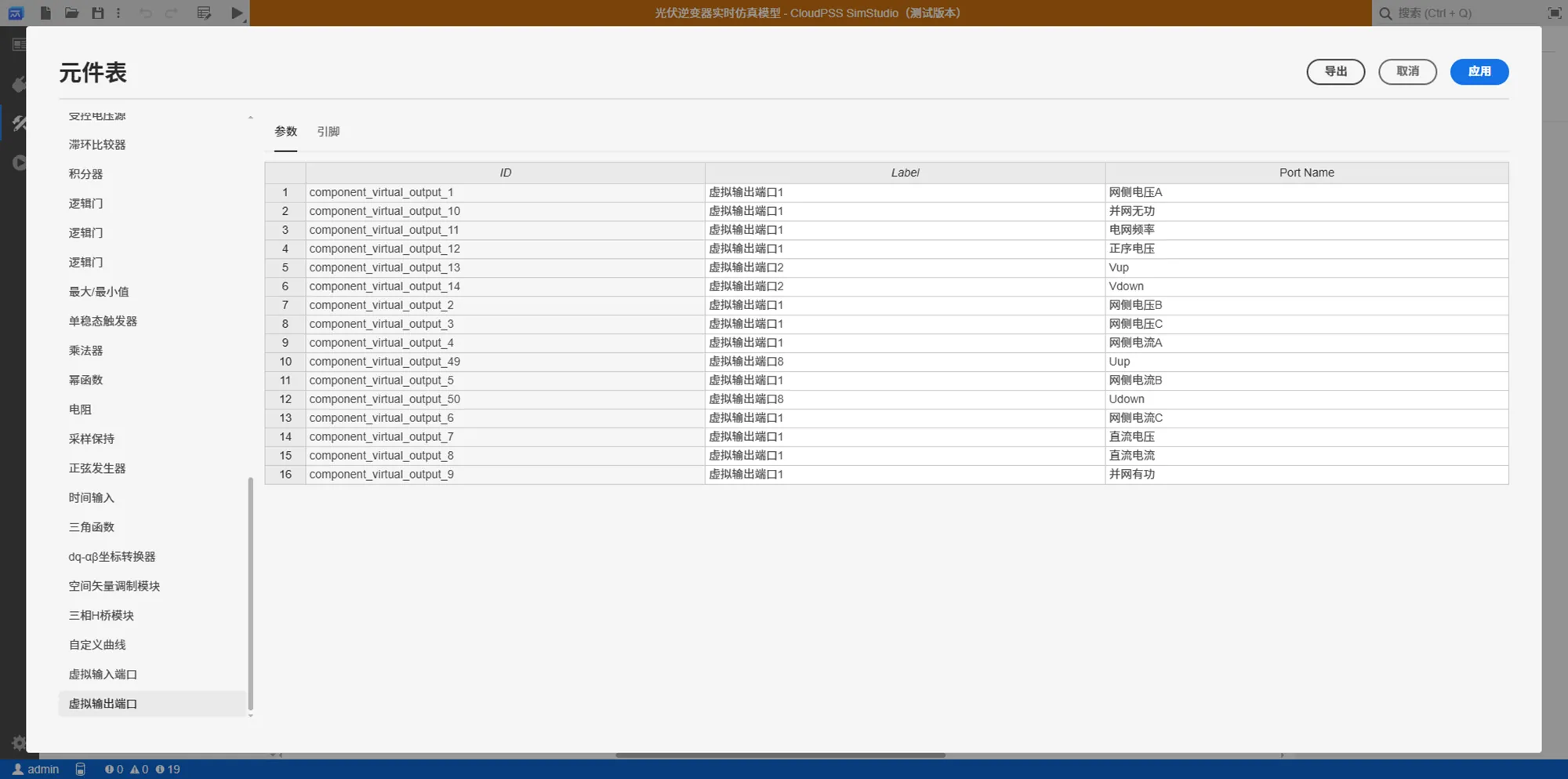
模型准备完成后,选择实时仿真计算方案,启动实时仿真,在CloudPSS 实时曲线监控器中,可通过实时配置需要观测的输出通道、实时下发控制指令、冻结或恢复波形、开始或停止录波等操作,测试模型及各通道配置是否正确。
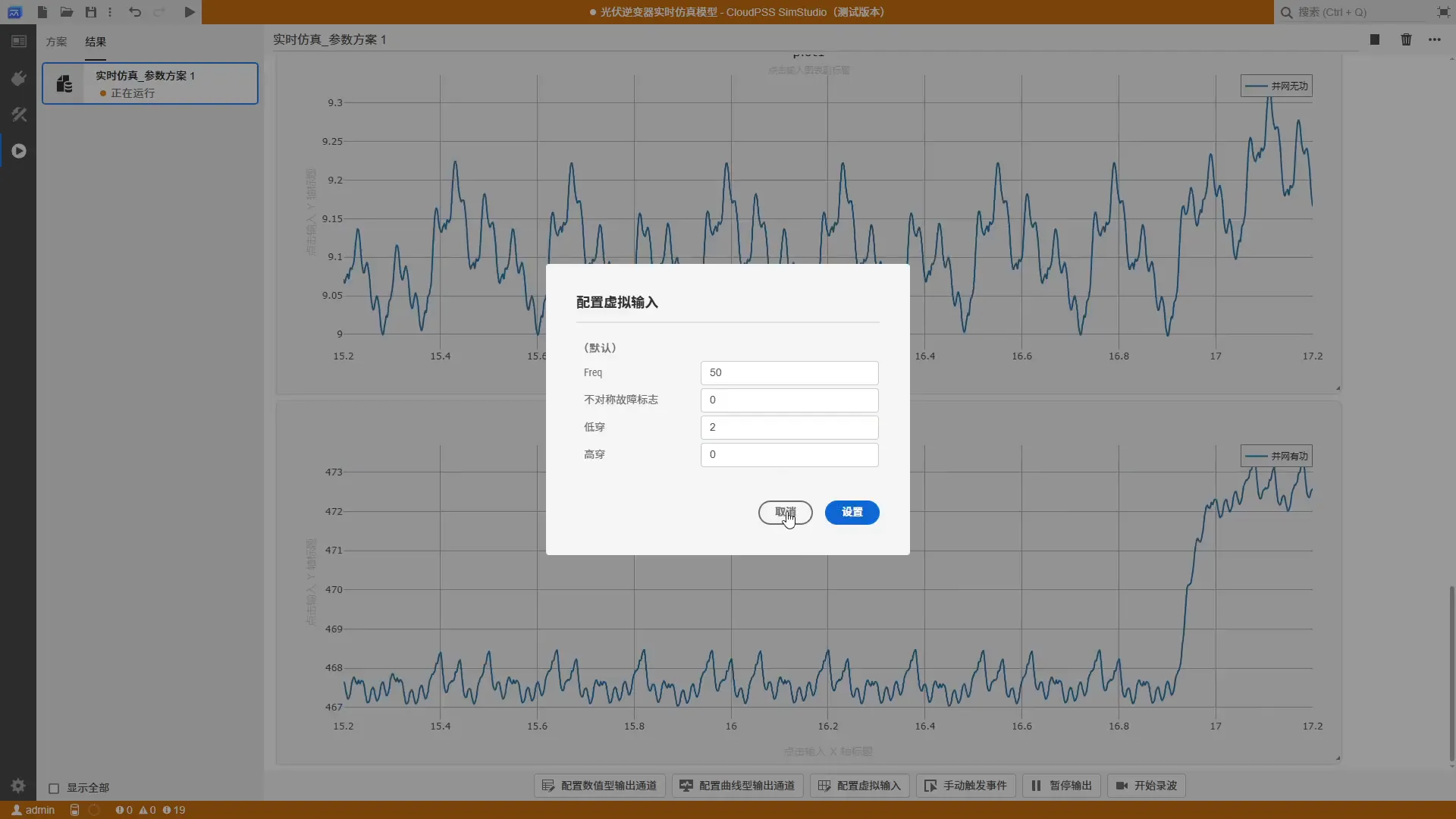
用户可根据需求自行构建或使用其他实时仿真模型。
使用CloudPSS AppStudio,用户可进一步构建自定义的实时仿真监控界面,方便同时集成模型拓扑展示、仿真启停控制、波形监测、控制指令下发等功能。
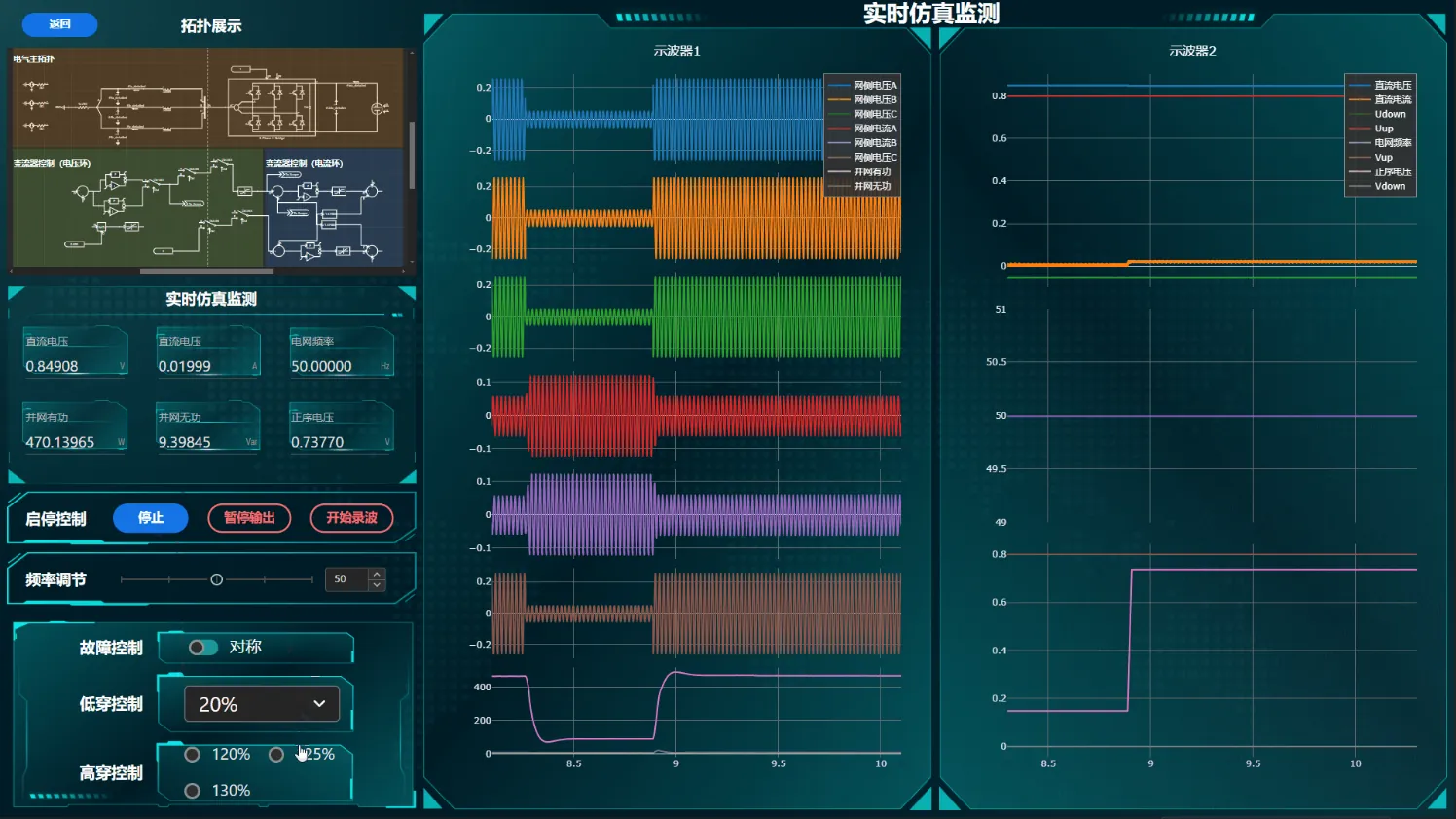
应用构建
下面,详细介绍本应用的构建流程。
添加模型资源
需要在 AppStudio 资源中添加实时仿真模型资源,进入 AppStudio 资源标签页,新建一个模型资源,选择准备好的实时仿真模型,命名为model,便于后续模型绑定。
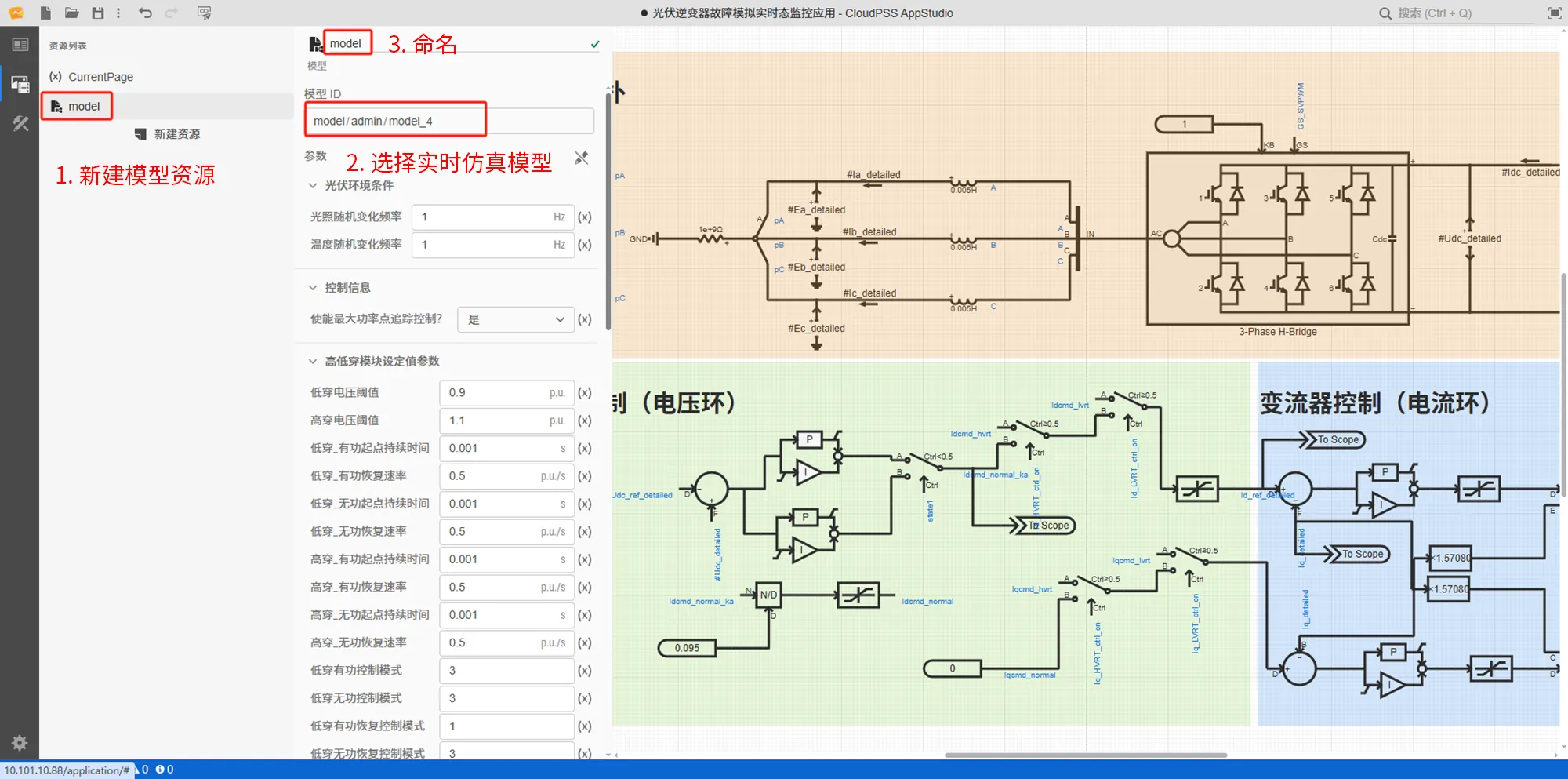
场景编辑
本应用包含Main、Welcome、RTSim三个场景
Main 场景
Main 场景包含一个子舞台控件,其场景属性为$CurrentPage.value,表示通过CurrentPage变量资源的来值控制子舞台控件展示的当前场景,CurrentPage的初始值为 Welcome` ,子舞台控件展示的初始场景为 Welcome 场景。
Welcome 场景
Welcome 场景包含一个盒子控件和一个按钮控件
-
盒子控件的文本属性为
光伏逆变控制器数字物理动态模拟系统,作为本应用的标题 -
按钮控件的事件为
$CurrentPage.value = "RTSim",点击后进入 RTSim 场景
用户可根据需求使用其他背景模板。
RTSim 场景
在 AppStudio 舞台中搭建实时仿真监控场景,确定好应用的显示比例,此处设置为与显示器大小一致的 1920*1080。
导入预先设计好的应用背景图,将场景划分为4个区域,分别为拓扑展示区、启停控制区、实时数据监测区、和实时指令控制区。
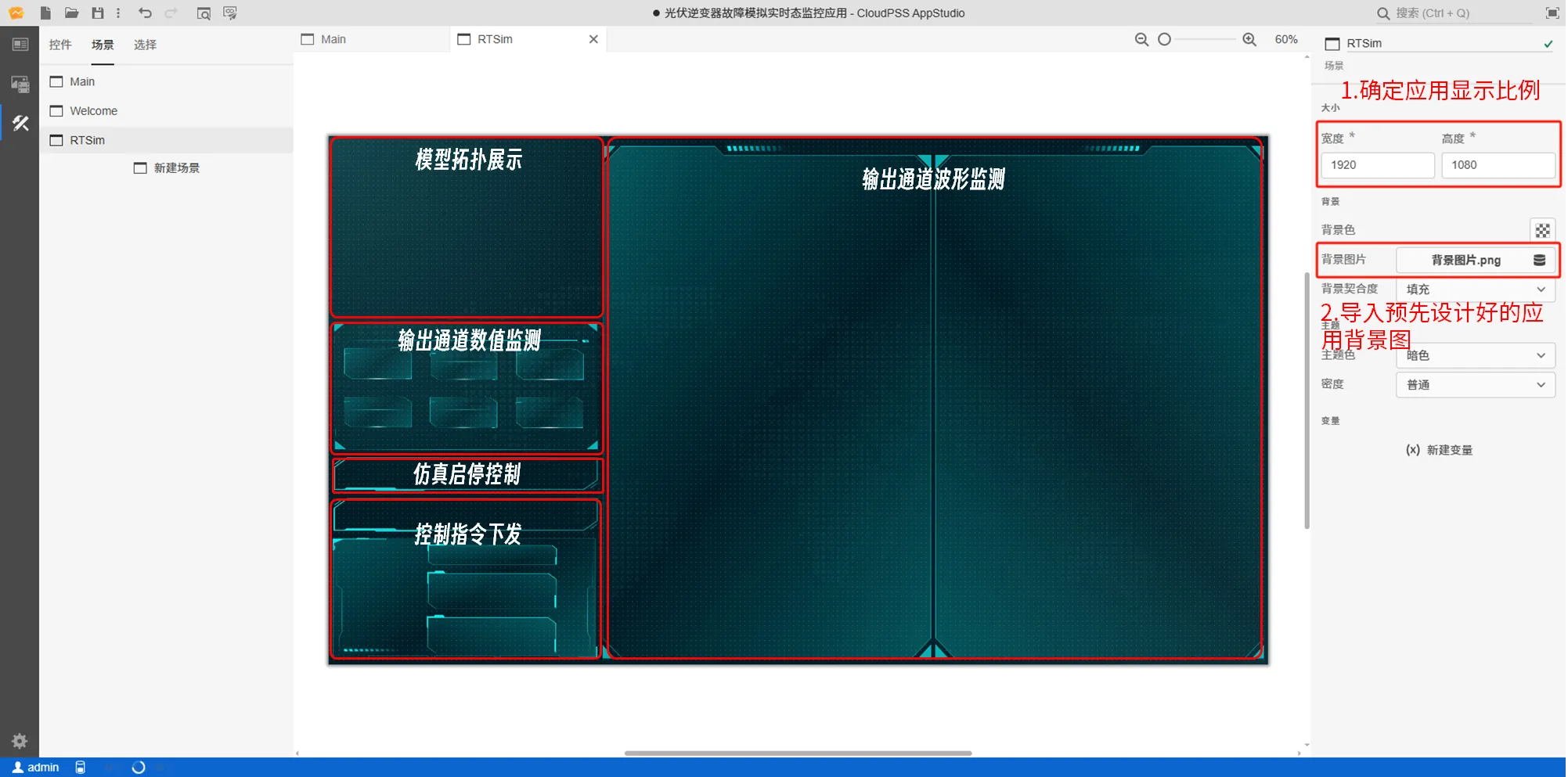
-
第一步,搭建拓扑展示区
添加一个拓扑展示控件,点击模型 ID,选择准备好的实时仿真模型进行绑定,即可在监控场景中展示对应模型的拓扑图。
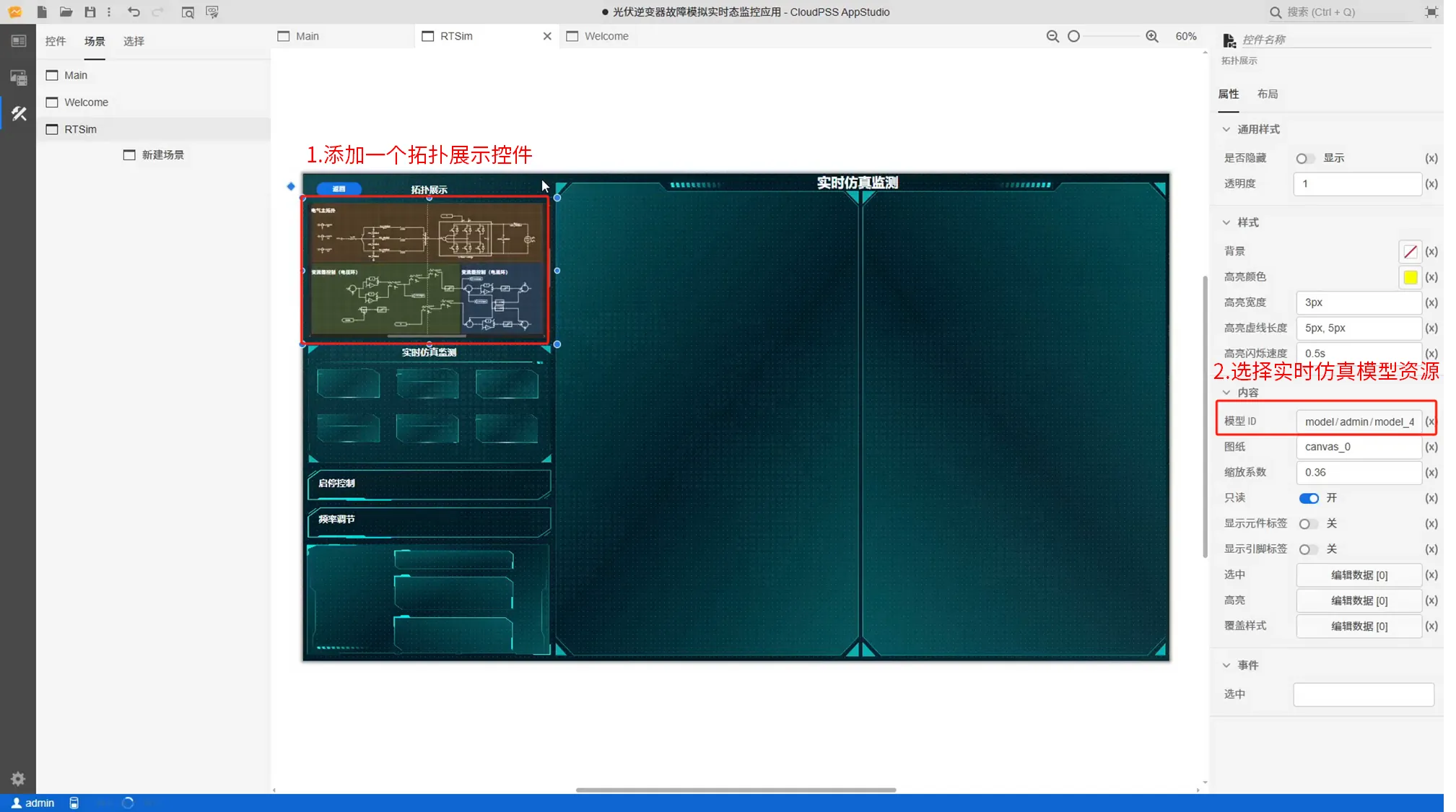
添加拓扑展示控件 -
第二步,搭建实时仿真启停控制面板
添加一个按钮控件,选中该按钮,点击右上方的向导图标,进入配置向导界面;选择按钮类型为开始/停止,绑定资源为所添加的实时仿真模型,其他方案默认不变, 点击确定。
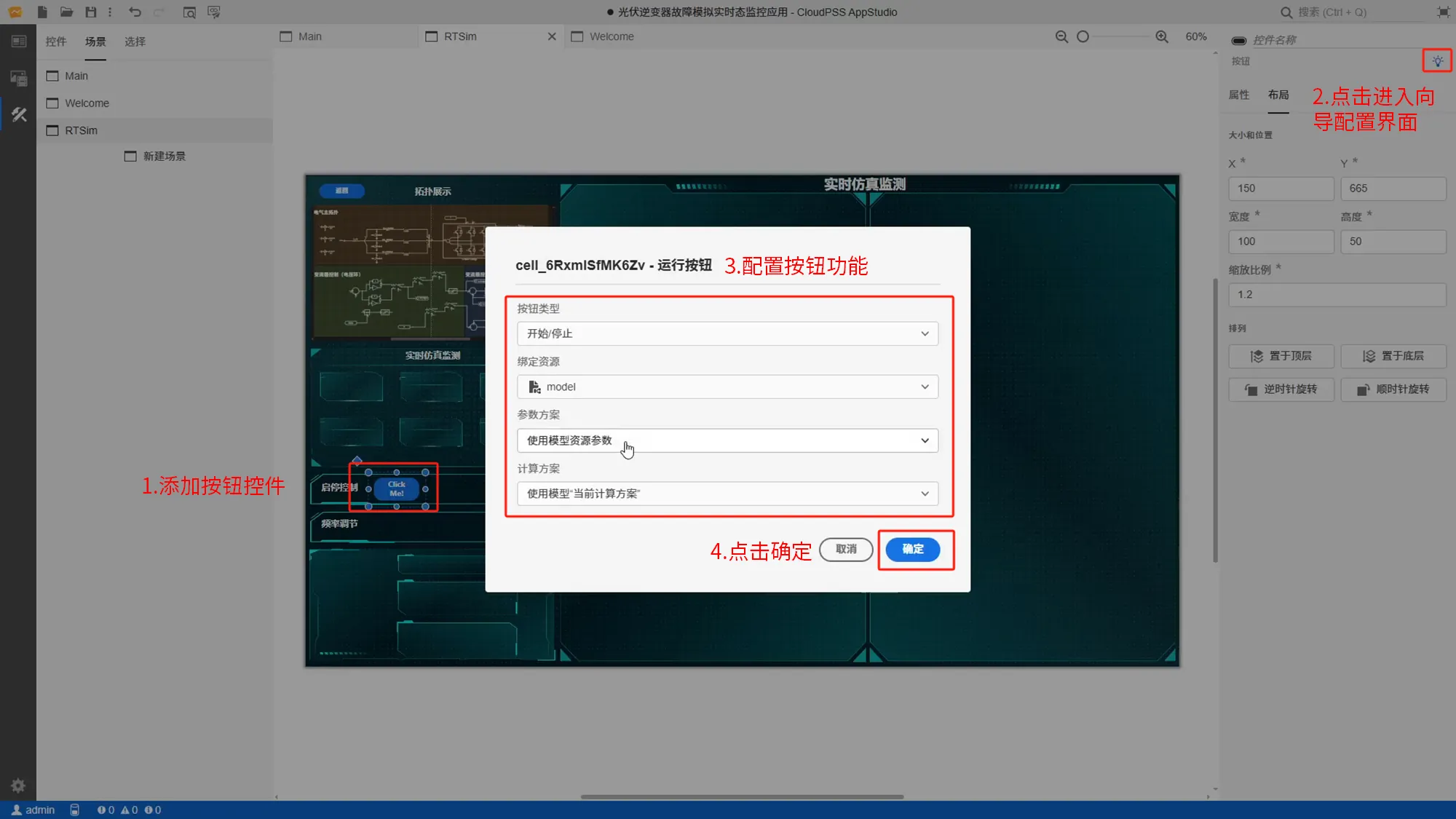
仿真启停按钮配置 同理,再添加两个按钮,将第二个按钮类型绑定为暂停/恢复输出、第三个按钮类型绑定为开始/停止录波。应用发布后,即可通过点击该按钮组控制实时仿真进程。
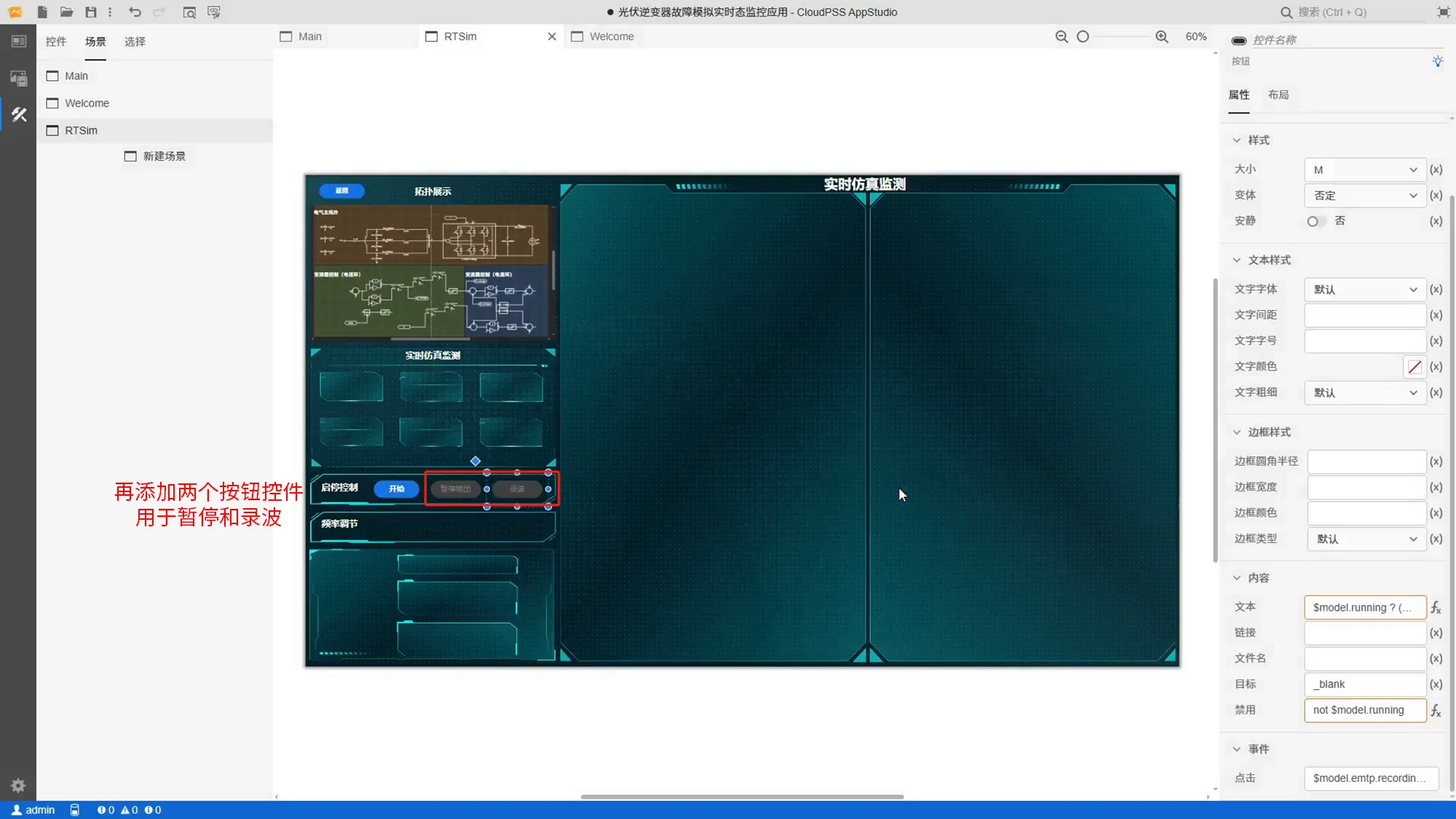
暂停\录波按钮配置 -
第三步,搭建实时仿真监测面板
- 添加 6 个输入框控件,用于展示输出仿真信号的动态数值。选中第一个输入框控件,点击右上方的向导图标,进入配置向导界面;绑定资源为所添加的实时仿真模型,绑定信号为直流电压;绑定方向选择输出;设置显示小数位数、标签、等其他属性,点击确认。
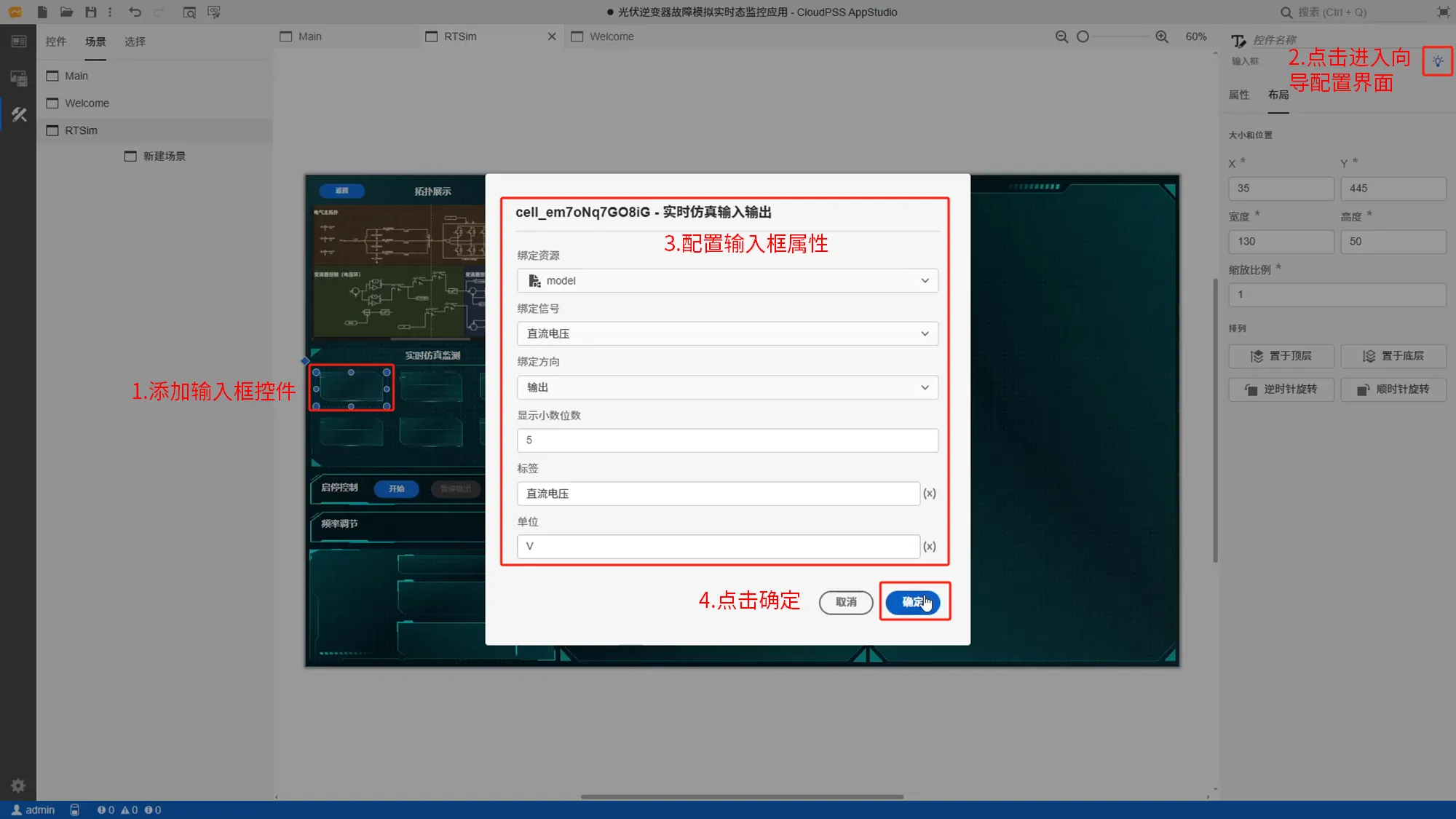
输入框控件属性配置 同理,将其余5个输入框分别与直流电流、电网频率、并网有功、并网无功、正序电压输出信号绑定。
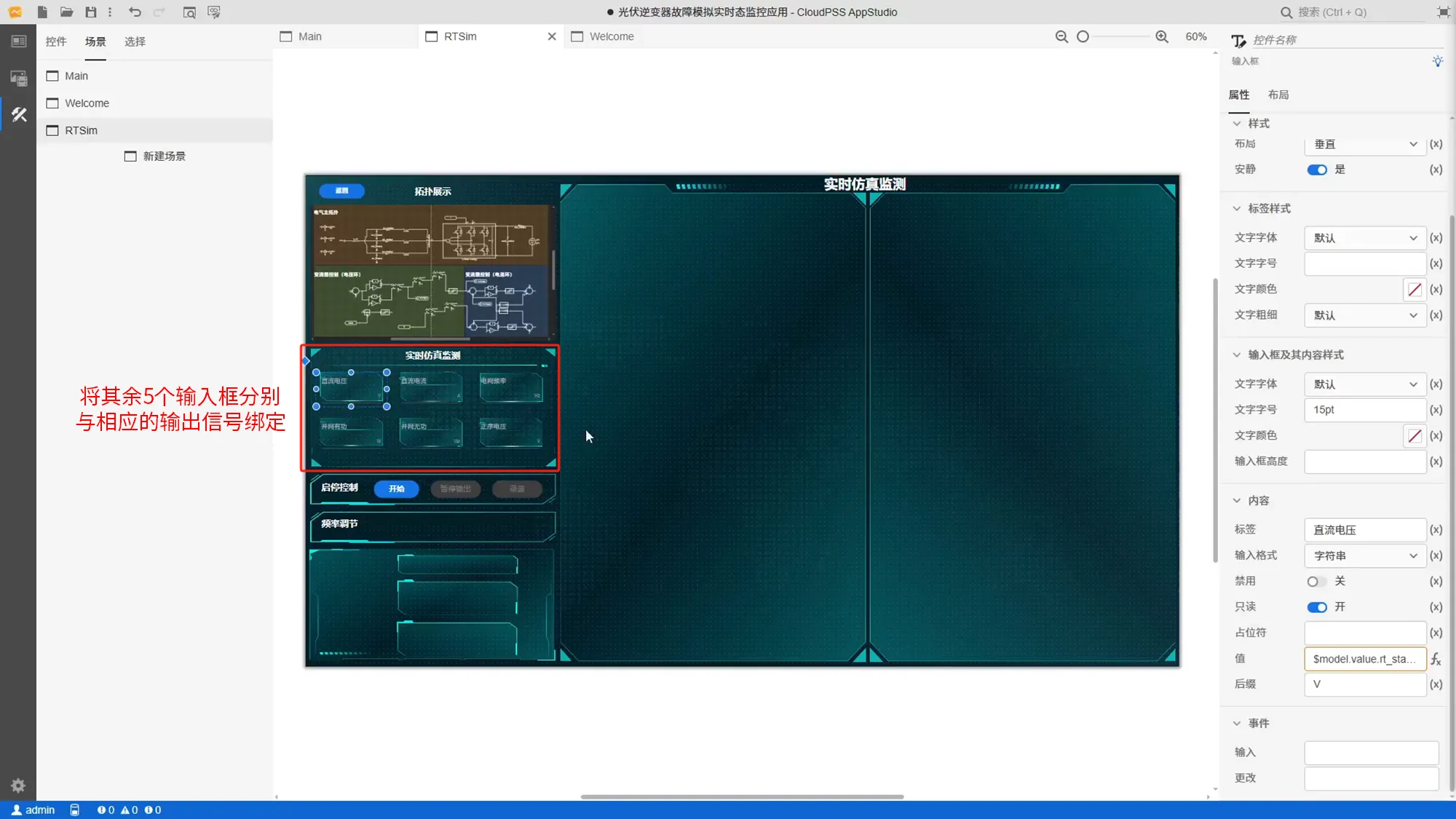
实时仿真监测面板 - 添加示波器控件,用于展示输出信号的实时曲线。选中示波器,调整为合适的大小。在属性标签页内绑定资源为所添加的实时仿真模型,输入图表标题,X轴标题,选择窗口类型,设置窗口宽度为2s;
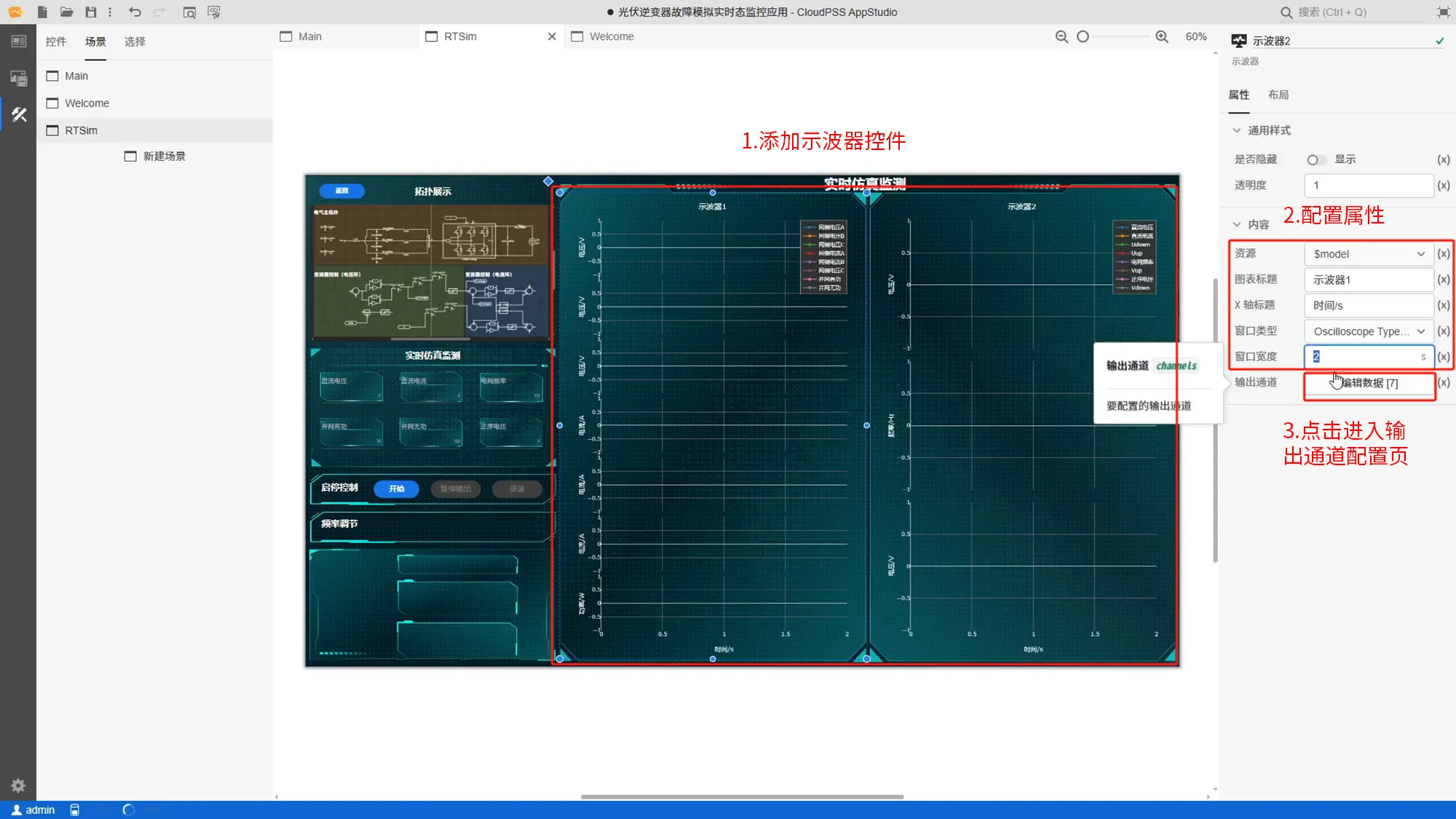
示波器控件属性配置 点击输出通道的编辑数据按钮,配置示波器的显示通道。此处,我们添加了7个分组,分组比例均设为1,表示该示波器包含7个等高的分组。在每个分组中选择需要监测的输出信号进行绑定;并填写Y轴标题。此处配置方法与SimStudio电磁暂态仿真功能一致。
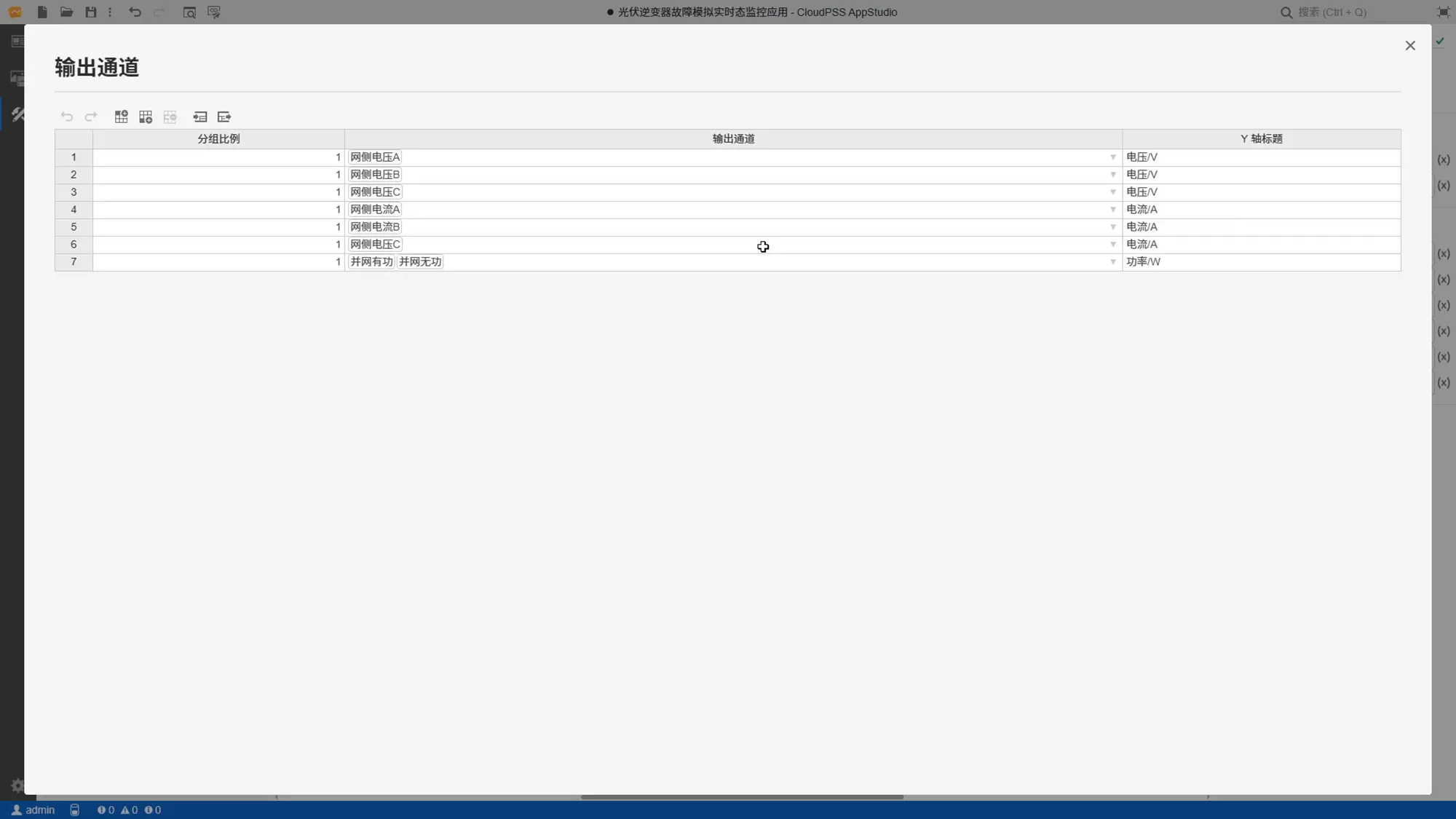
示波器控件输出通道配置 -
第四步,搭建实时仿真控制指令下发面板
此处,我们需要添加频率调节、不对称故障、低电压穿越、高电压穿越4组指令控件。
- 首先,添加一个滑块控件,用于控制电源频率变化;在向导界面,绑定当前模型资源,选择绑定频率输入信号;触发事件选择输入;填写默认值、最大最小值、步进值,点击确定,从而实现滑动滑块实时控制系统频率。
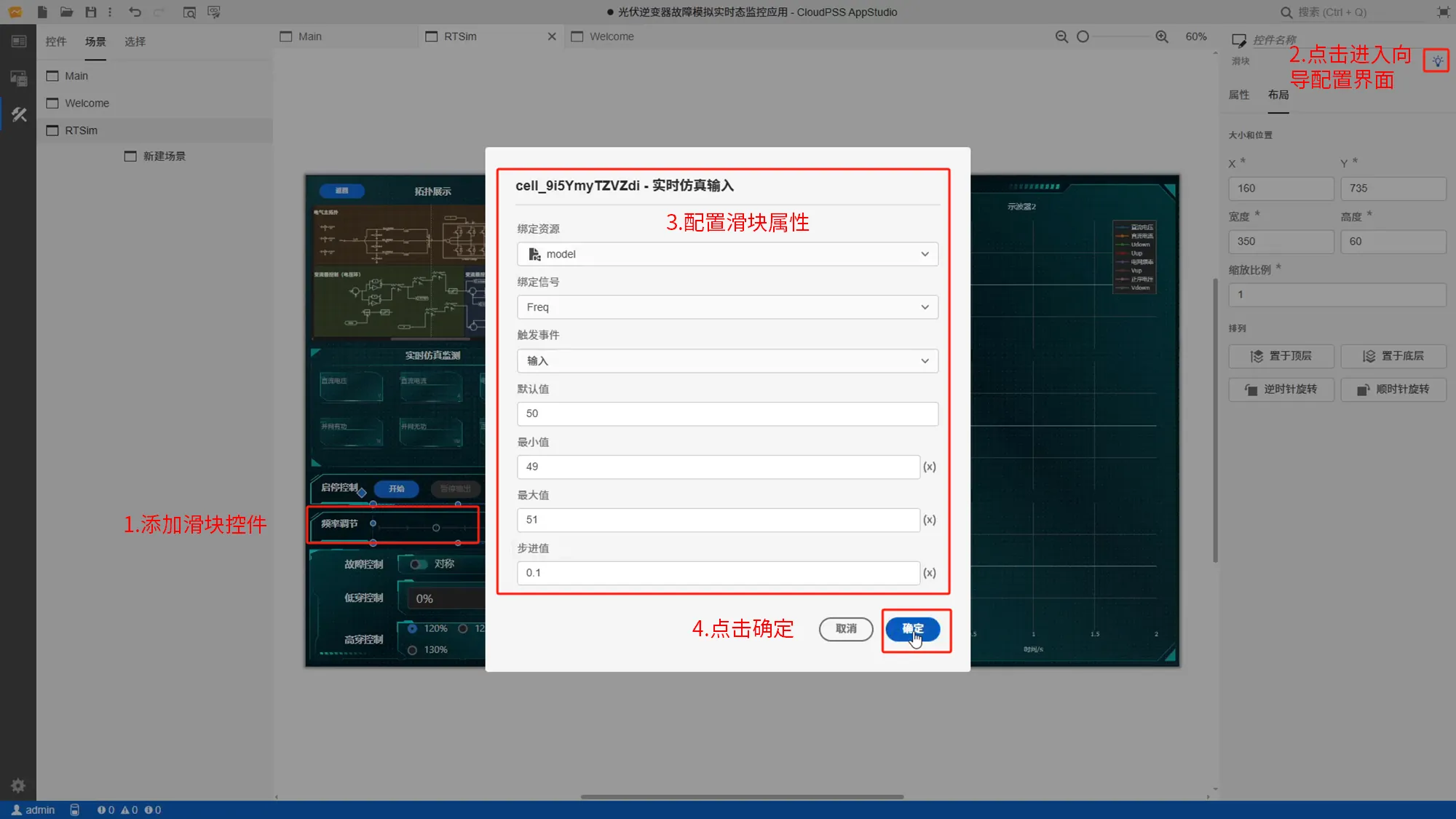
滑块控件属性配置 - 添加一个开关控件,绑定0、1数字量输入信号,用于切换对称、不对称故障控制信号;在向导界面,绑定当前模型资源,选择绑定不对称故障标志输入信号;绑定方向选择输入;触发事件选择更改;填写默认值、标签等属性,点击确定,从而实现通过切换选项,实时控制不同的故障类型。
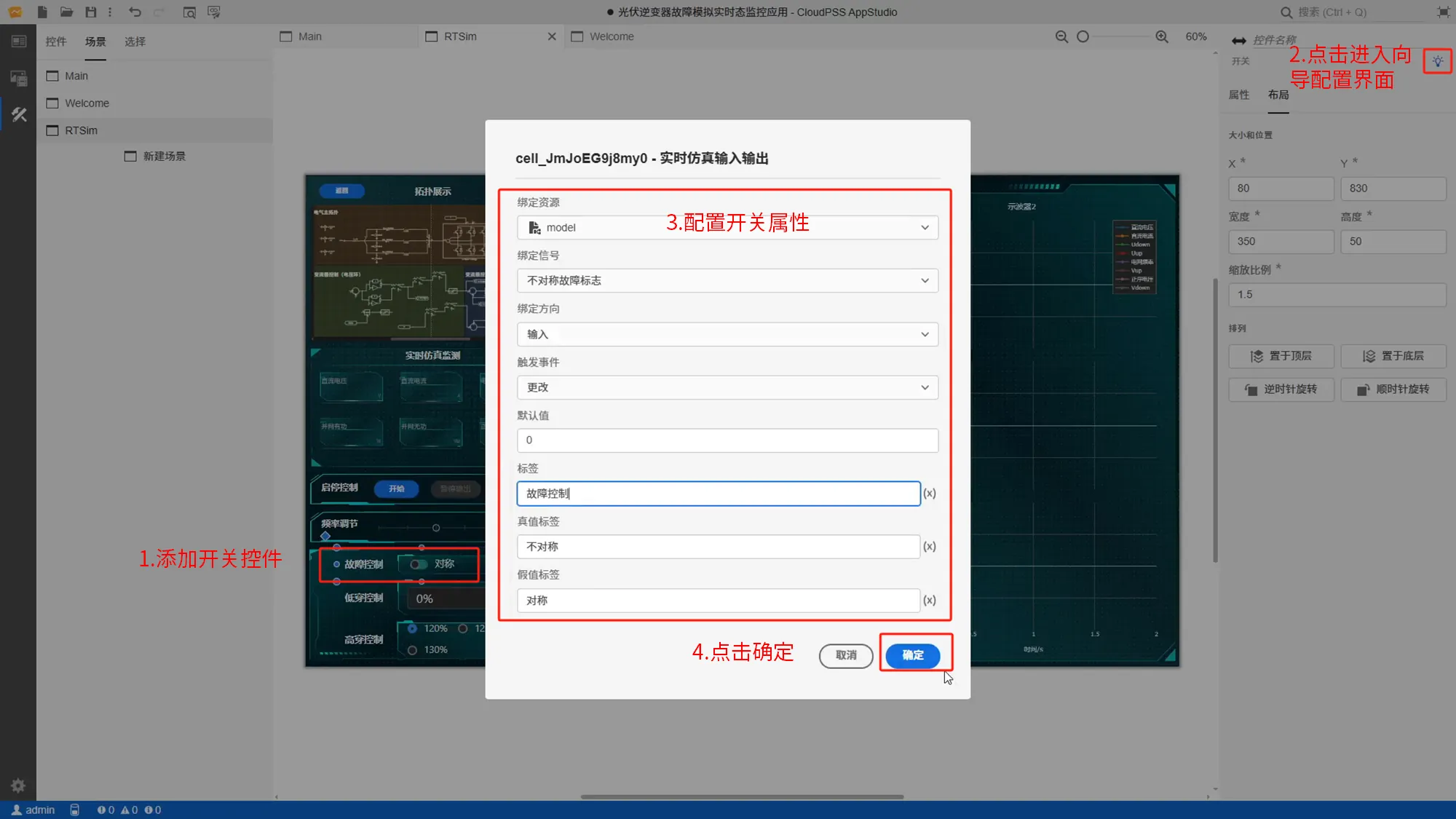
开关控件属性配置 - 添加一个选择器控件,绑定多值数字量输入信号,用于控制不同电压跌落幅度的低电压触发信号;在向导界面,绑定当前模型资源,选择绑定低穿输入信号;触发事件选择更改;添加不同程度的电压跌落故障选项,及其对应的输入信号值,填写默认值、标签属性,点击确定,从而实现通过切换选项实时下发不同程度的低穿故障指令。
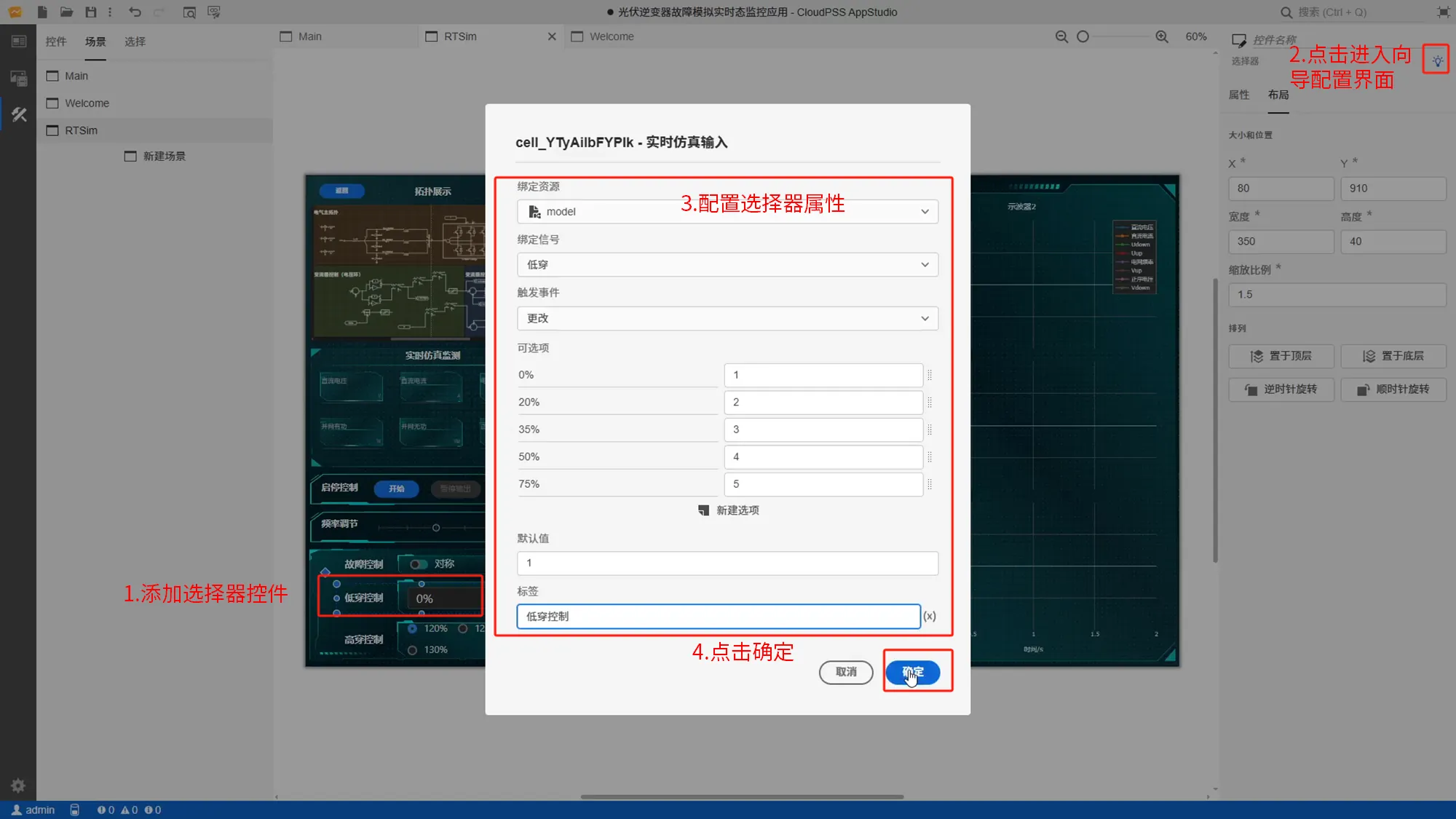
选择器控件属性配置 - 同理,可添加一个单选框控件。与选择器控件类似,用于绑定并控制高电压信号指令下发。
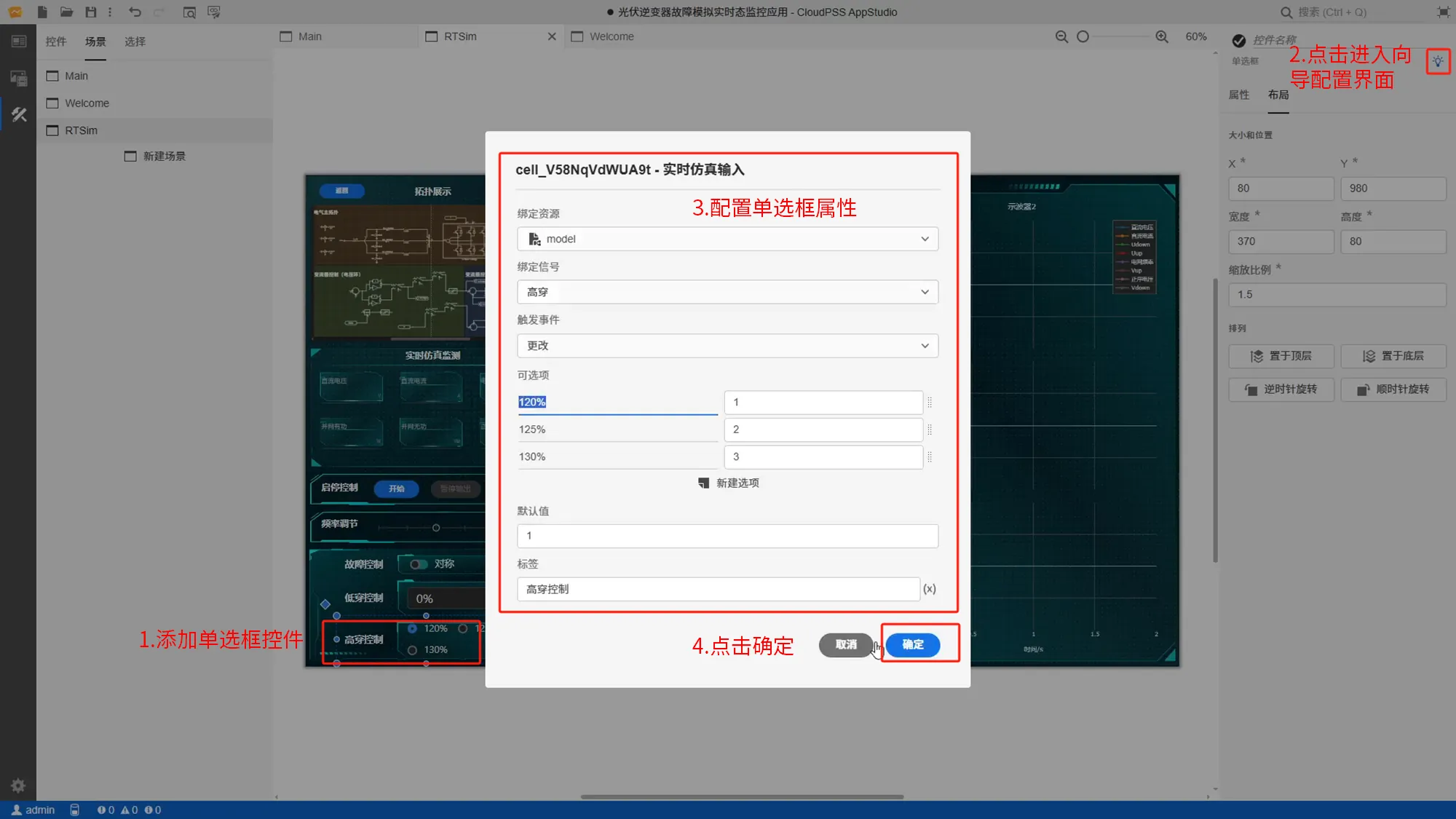
单选框控件属性配置
应用发布
至此,一个完整的光伏逆变器故障模拟实时态监控应用已快速构建完成。保存并发布为web应用。点击发布链接,即可进入实时仿真监控场景。
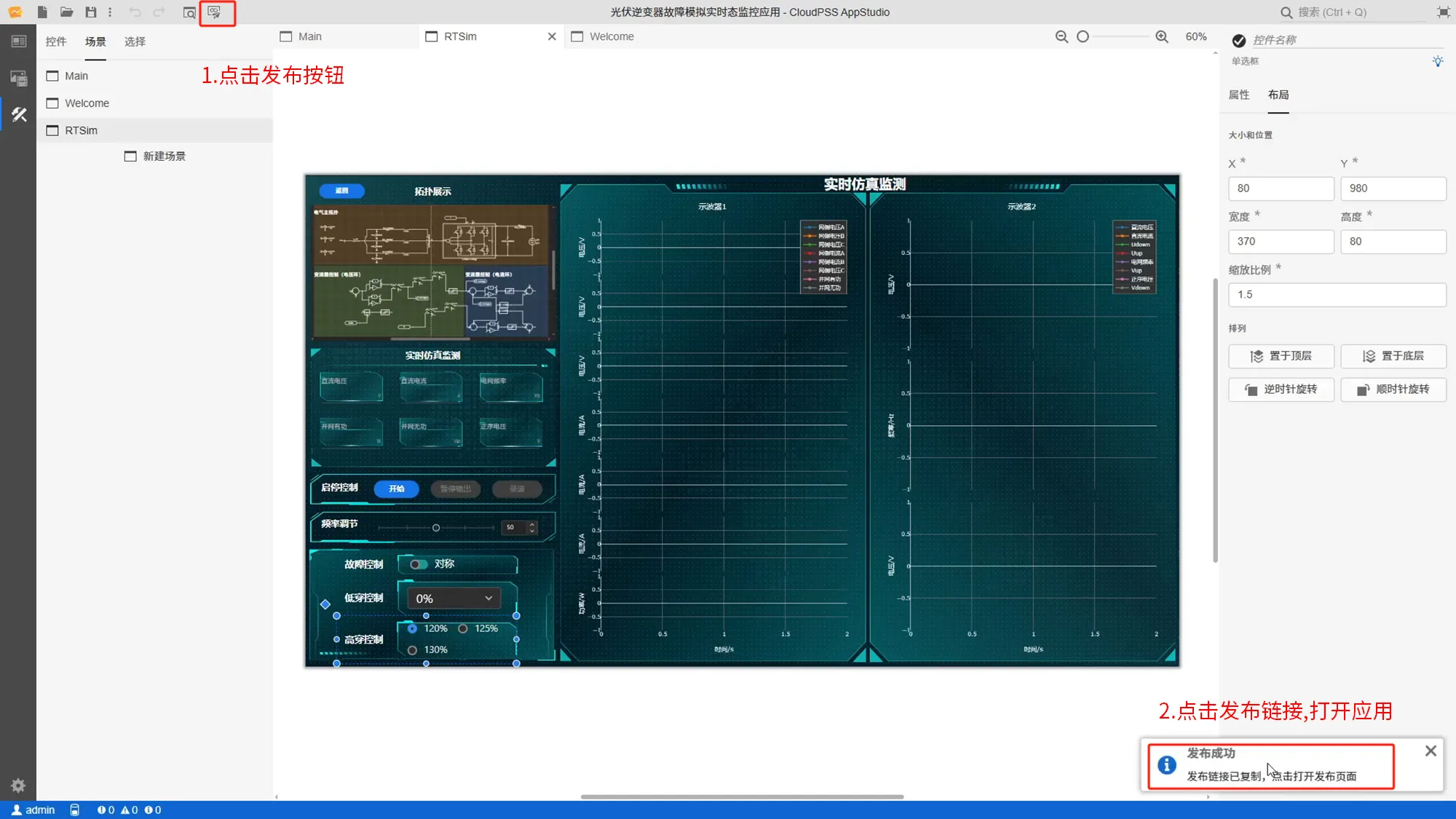
- 点击开始按钮,启动实时仿真;点击开始录波,录制仿真波形;
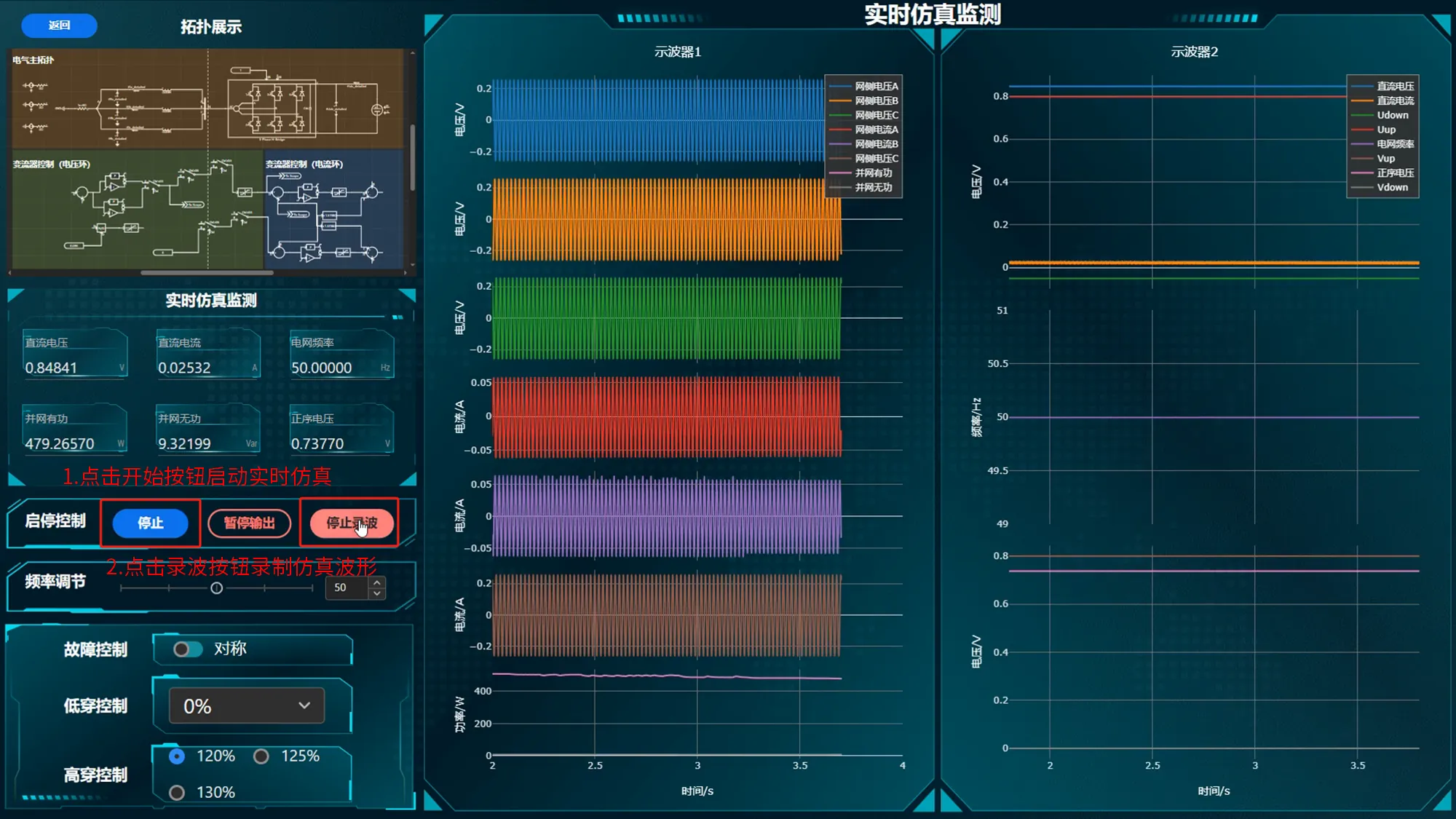
- 在仿真过程中通过滑动滑块控制系统频率;
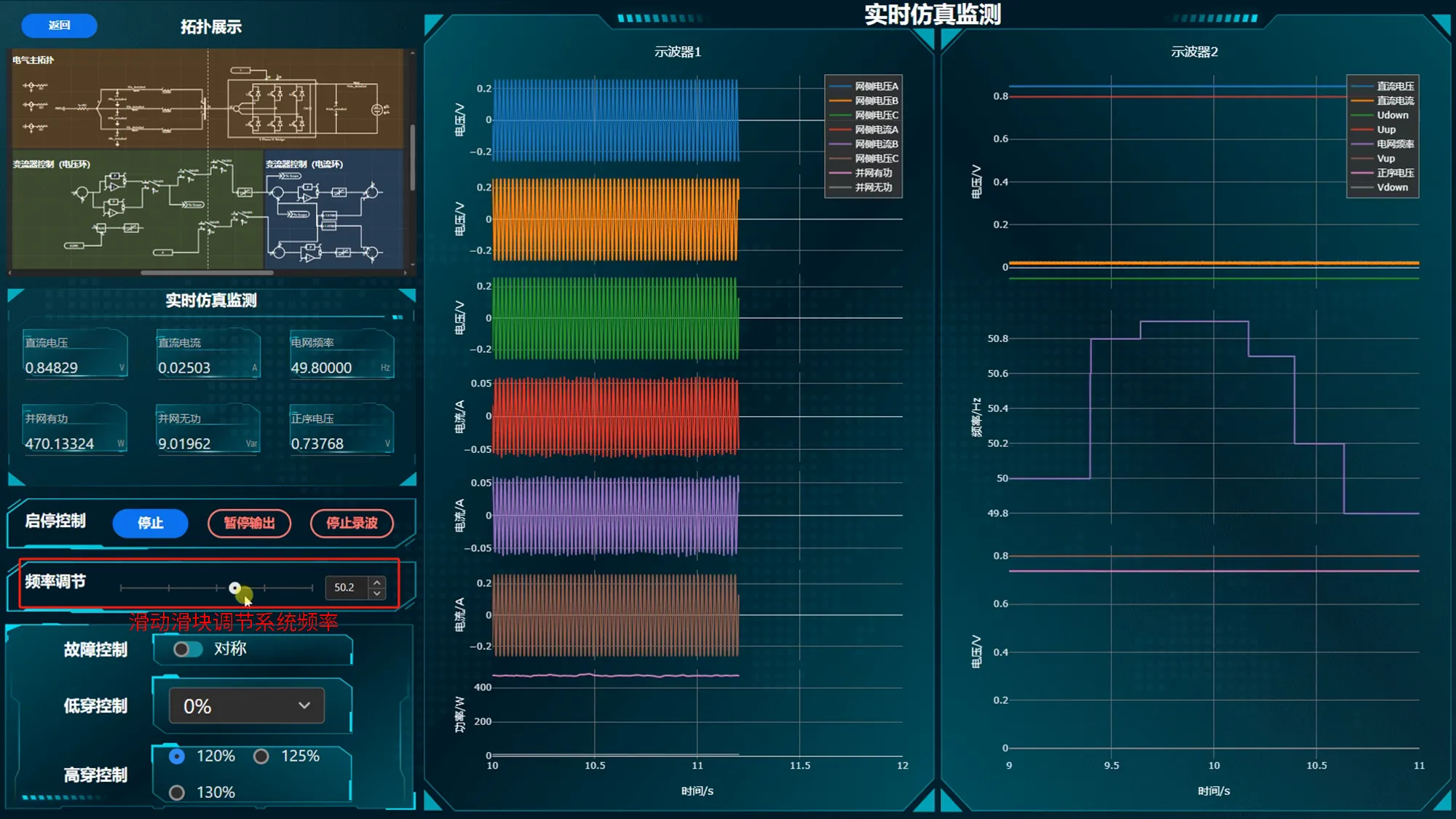
-
选择不同程度的高低穿故障,实时下发控制指令,
-
点击暂停输出按钮,显示当前示波器快照,监测故障过程中光伏逆变器的电压电流波形;此时仿真任务进程不会暂停;点击恢复输出按钮,恢复实时波形显示;
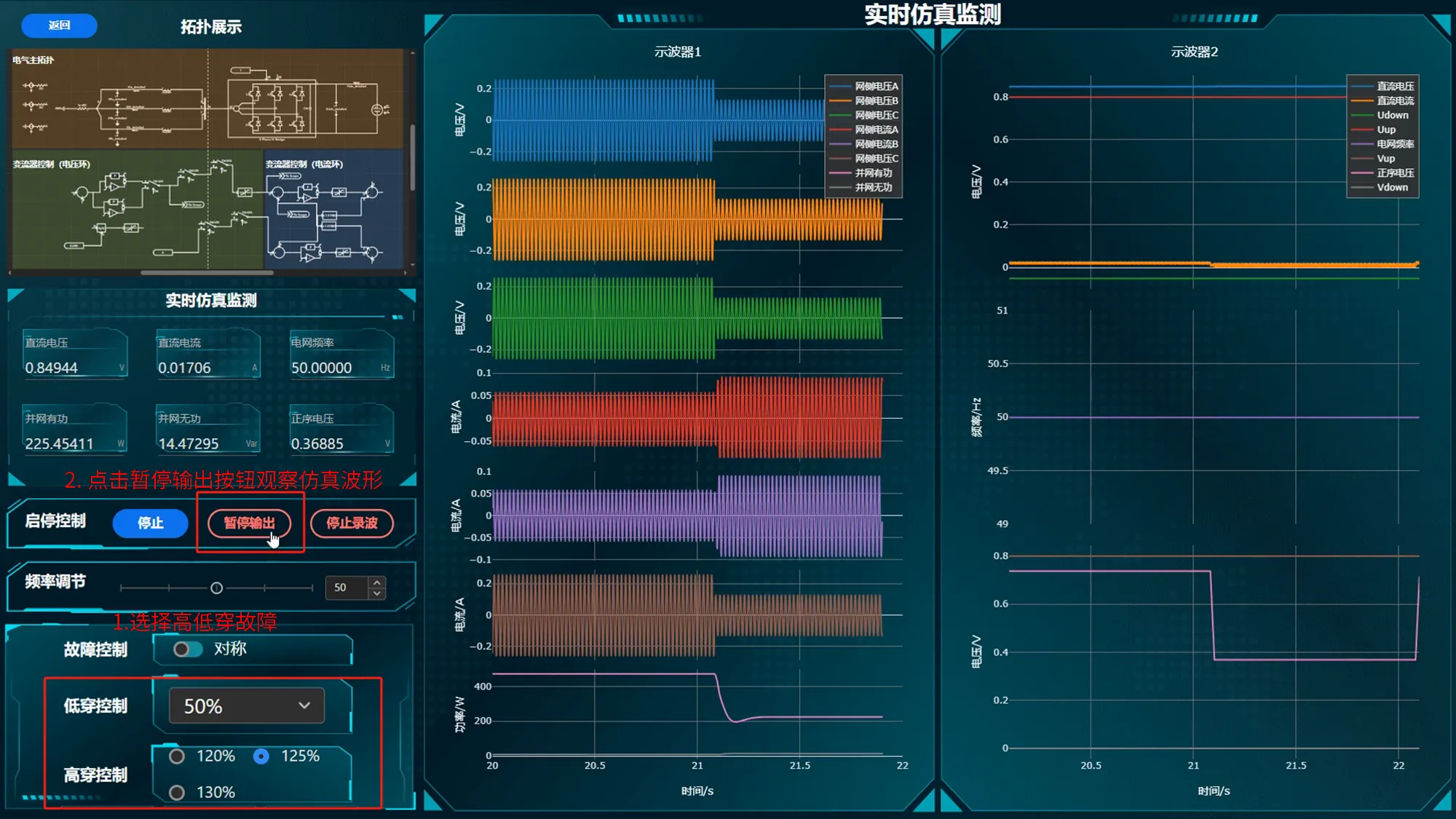
- 点击停止录波按钮,生成录波文件;点击停止按钮,即可结束实时仿真。